|
Apri le maschere
sax-lookin e
wintermaske018_sigrid
- in psp e
minimizzale nella
tua area di lavoro
1
Apri Fondo 134 -
duplicalo e chiudi
l'originale
Livelli nuovo
livello di raster
Selezioni -
seleziona tutto
2
Apri l'immagine
paisaje134 - copia e
incolla nella
selezione
Selezioni -
deseleziona
Cambia la modalità
di miscelatura di
questo livello a
Luminanza esistente
Abbassa l'opacità a
47
3
Livelli nuovo
livello di raster
Riempi il livello
con il colore
#f5be96
Livelli nuovo
livello maschera /
da imagine -
sax-lookin

4
Livelli unisci -
unisci gruppo
Livelli duplica
Livelli unisci -
unisci giù
Effetti - effetti di
bordo aumenta
Cambia la modalità
di miscelatura di
questo livello a
Luce diffusa
5
Imposta come colore
di primo piano #
f5be96
Colore di sfondo
a65b32
Crea un gradiente
lineare con queste
impostazioni
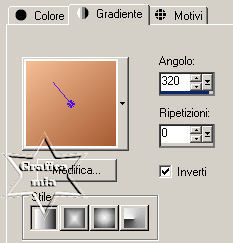
6
Livelli nuovo
livello di raster
Riempi il livello
con il gradiente
7
Livelli nuovo
livello maschera /
da immagine
wintermaske018_sigrid

Livelli unisci -
unisci gruppo
8
Selezioni -
seleziona tutto
Selezioni modifca
contrai 3 pixel
Selezioni inverti e
premi canc dalla
tastiera
Selezioni -
deseleziona
9
Premi d dalla
tastiera per
attivare il
puntatore
e tira la maschera
in larghezza contro
i bordi
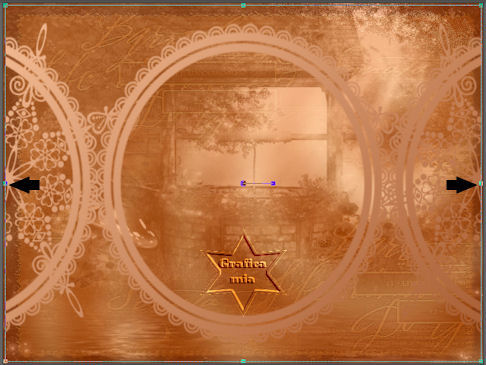
10
Con la bacchetta
magica seleziona il
centro della
maschera
Selezioni modifica
espandi 10 pixel
Livelli nuovo
livello di raster
Livelli disponi
sposta giù
11
Modifica incolla
nella selezione (
l'immagine del
paesaggio è ancora
in memoria)
Selezioni
deseleziona
Regola tonalità e
saturazione /
Viraggio
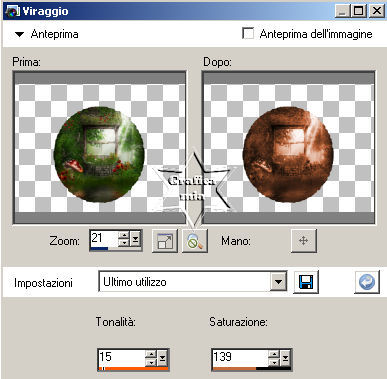
12
Abbassa l'opacità
del livello a 63
Regola messa a fuoco
- metti a fuoco
Posizionati sul
livello della
maschera (livello
superiore)
Efetti - effetti 3D
sfalza ombra
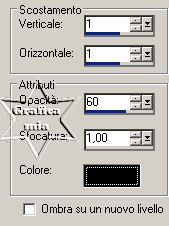
13
Apri ribbon4a -
copia e incolla come
nuovo livello
Posizionalo come
immagine

14
Apri i pezzetti
della maschera -
copia e incolla come
nuovo livello e
posizionali sopra
cosi la maschera e
il nastro sembra
incorporati

15
Livelli unisci -
unisci tutto
Immagine aggiungi
bordatura 5 pixel
colore bianco
Seleziona il bordino
con la bacchetta
magica
Riempi la selezione
con il motivo
patron134 cosi
impostato
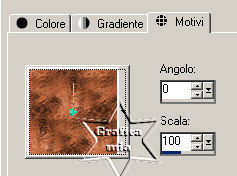
16
Lascia selezionato
Effetti - effetti 3D
sfalza ombra
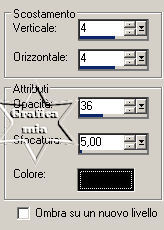
Ripeti lo sfalza
ombra con Verticale
e Orizzontale -4
Selezioni -
deseleziona
17
Modifica copia
Immagine aggiungi
bordatura 30 pixel
colore bianco
Seleziona il bordo
con la bacchetta
magica
Modifica incolla
nella selezione
Effetti - Plugin
Simple / Zoom Out
and Flip
18
Lascia selezionato
Livello nuovo
livello di raster
Riempi il livello
con il colore di
primo piano # f5be96
Cambia la modalità
di miscelatura a
Luce diffusa
Livelli unisci -
unisci giù
19
Selezioni - inverti
Effetti - effetti 3D
sfalza ombra
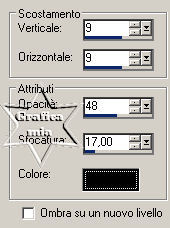
Ripeti lo sfalza
ombra con Verticale
e Orizzontale
9
20
Selezioni
deseleziona
Apri il
tubeclaudiaviza-mujer1431
- copia e incolla
come nuovo livello
Immagine rifletti
Immagine
ridimensiona 85% -
tutti i livelli non
selezionato
Posiziona a destra

21
Regola messa a fuoco
- metti a fuoco
Livelli duplica
22
Posizionati sul
livello originale
Regola sfocatura -
sfocatura guaussiana
raggio 20
Effetti - effetti di
trama / mosaico
antico

23
Porta la modalità di
miscelatura di
questo livello a
Filtra
Posizionati ora sul
livello della copia
Effetti - effetti 3D
sfalza ombra
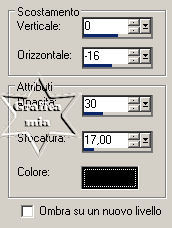
24
Livelli unisci -
unisci tutto
Immagine aggiungi
bordatura 5 pixel
colore bianco
Seleziona il bordino
con la bacchetta
magica
Riempi la selezione
con il motivo
patron134
25
Lascia selezionato
Effetti - effetti 3
D sfalza ombra
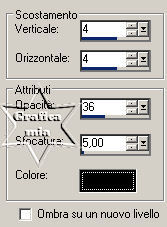
Ripeti lo sfalza
ombra con Verticale
e Orizzontale -4
Selezioni -
deseleziona
26
Aggiungi la tua
firma o filigrana
Salva in formato JPG
Se ti è piaciuto e
vuoi mandarmi la tua
versione clicca
QUI

Le mie traduzioni
sono registrate su:

18 Luglio 2011
Copyright ©
2009-2011 Webmaster
Graficamia |